

|
几何画板是一个作图和实现动画的辅助教学软件,用户可以根据教学需要编制出相关的图像和动画过程。几何画板是适用于数学、平面几何、物理的矢量分析、作图,函数作图的动态几何工具。 几何画板之所以受到老师们的青睐,是因为它有着强大的动画功能,可以把书本上的数学知识动态演示给学生们看,观看图形是如何变化的,这将对学生的理解有极大的帮助。比如可以使一个点沿某条轨迹运动,使静态变动态,绘制出美观、生动的动态图形,实现动画效果。下面就一起学习用几何画板制作一点沿着某条圆弧运动的技巧。 具体的操作步骤如下:步骤一 构造一条弧。要制作点在圆弧上运动的动画,首先就需要构造一条圆弧,那么圆弧是在圆的基础上得到的,所以还是要先在几何画板中画圆。 1.选择左侧侧边栏“圆工具”按钮,在右侧的工作区域点击鼠标,确定了圆的圆心后拖动鼠标,待确定好圆的大小后再次单击鼠标,就可以将圆画好了。 2.借助圆来构造圆弧,首先要在圆上任意取两个自由点,选择左侧侧边栏“点工具”按钮,在圆上任取两点A、B,然后用移动工具依次选中圆的圆心、点A、点B,然后单击上方菜单栏“构造”菜单,在其下拉选项选择“圆上的弧”命令,这样就得到了弧AB,如下图所示。 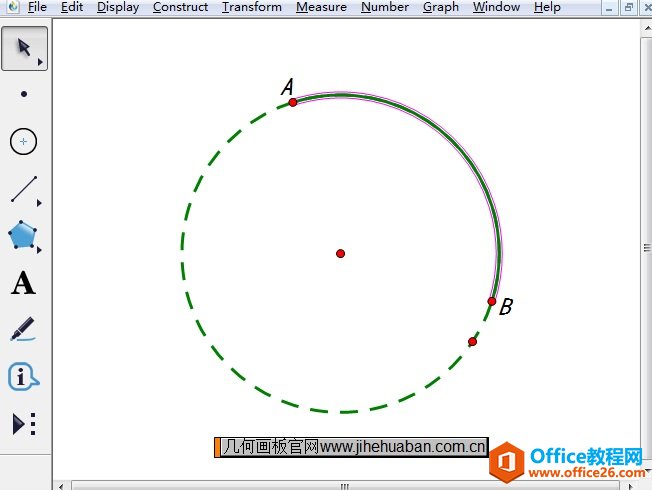 在圆上构造弧AB示例 步骤二 在弧AB上构造自由点C。选择左侧侧边栏“移动工具”,单击上方菜单栏“构造”菜单,在其下拉选项选择“弧上的点”命令,这样就可以得到自由点C,如下图所示。 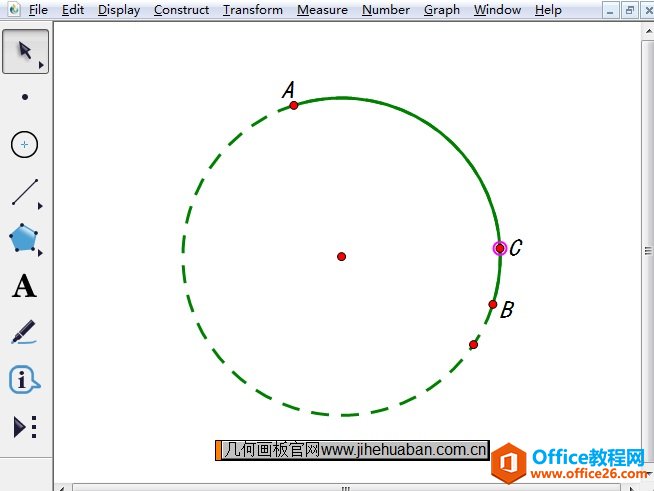 在弧AB上构造一点C示例 步骤三 制作点的动画。用移动工具选中点C,单击上方菜单栏“编辑”菜单,在其下拉选项选择“操作类按钮”——“动画”命令,在弹出的对话框点击确定,这样就得到了动画点按钮,点击该按钮,点C就在弧AB上自由来回运动。将不需要的对象隐藏,最终效果如下图所示。 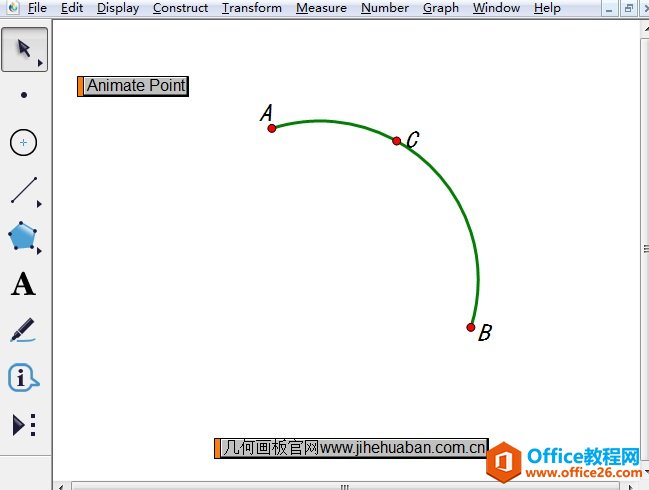 对点C制作动画按钮示例 以上就是在几何画板中制作一点沿着某条圆弧运动的方法,主要是要构造圆弧上的自由点,然后在制作动画按钮即可。 几何画板提供丰富而方便的创造功能使用户可以编写出自己需要的教学课件。 |
温馨提示:喜欢本站的话,请收藏一下本站!